Lightroom 2019下载LR2.0安装教程
来源:网络收集 点击: 时间:2024-04-10把安装包下载下来,是一个压缩包,我们鼠标右键,解压到当前文件夹,把安装包解压出来即可。
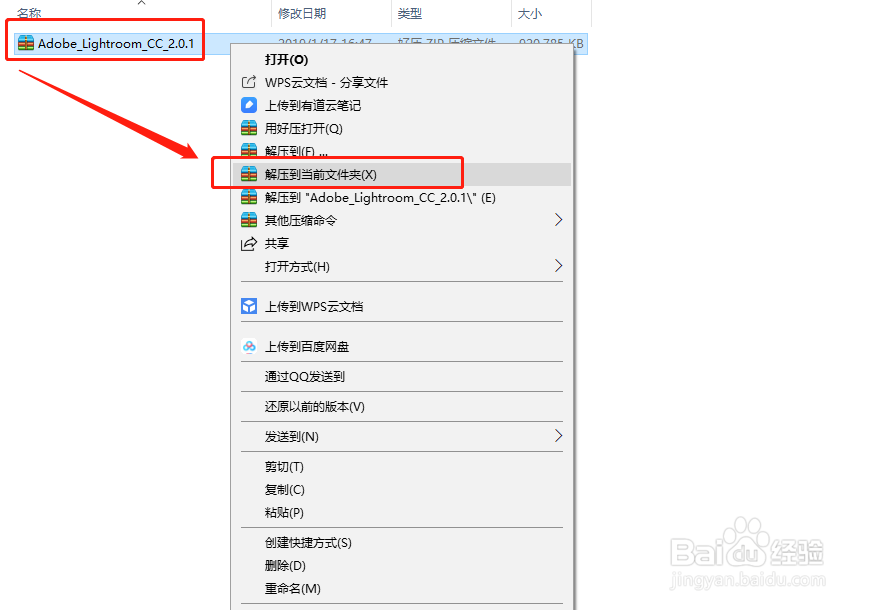 2/14
2/14解压完成之后,我们打开安装包文件夹,找到Set-up,鼠标双击进行安装。
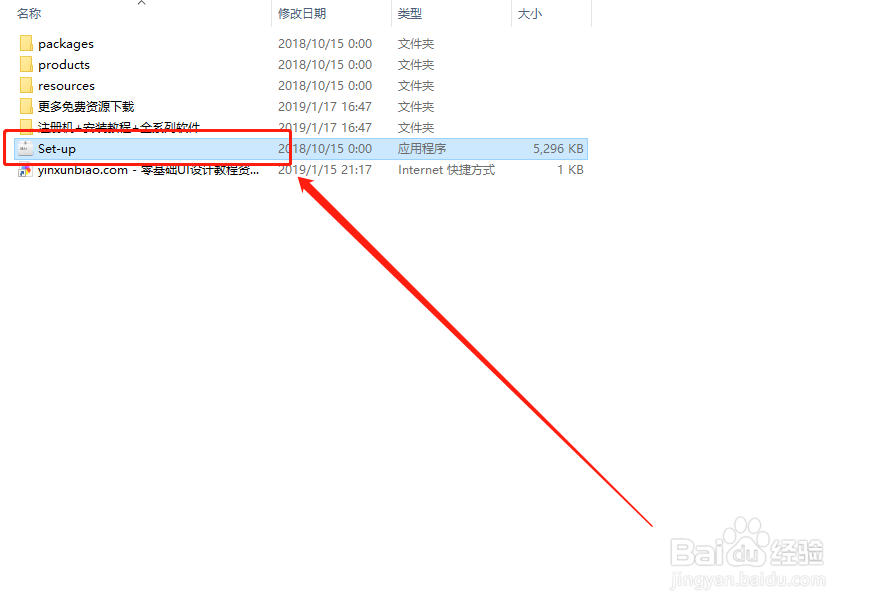 3/14
3/14安装会弹出一个界面,让登陆AdobeID账号,有账号就直接登录,没有账号就点击“获取AdobeID”进行注册一个再登录,即可。
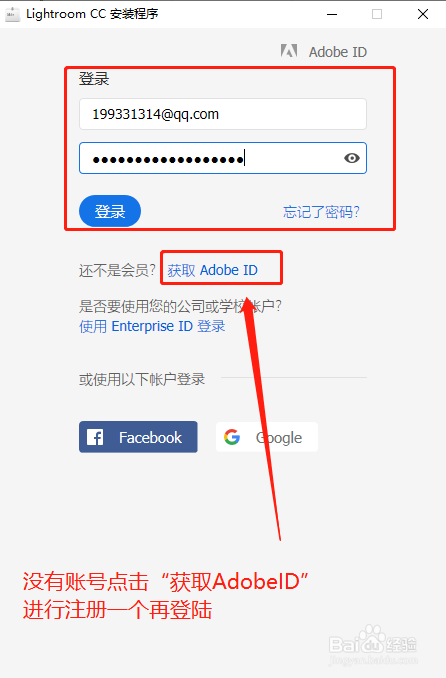 4/14
4/14登录之后,就进入安装界面,这个时候我们只需要等待安装完成即可,安装完成软件会自动打开。
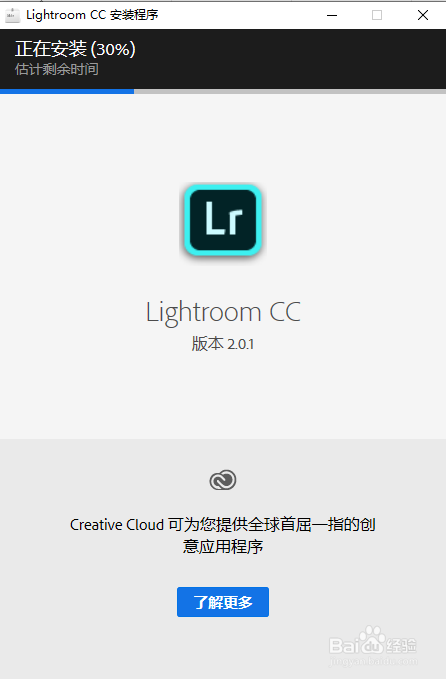 5/14
5/14软件打开之后,首选会提示,你只有7天的试用期,因为你还没有进行永久注册,所有还有试用7天,我们点击立即免费试用,先打开一下软件在关闭。
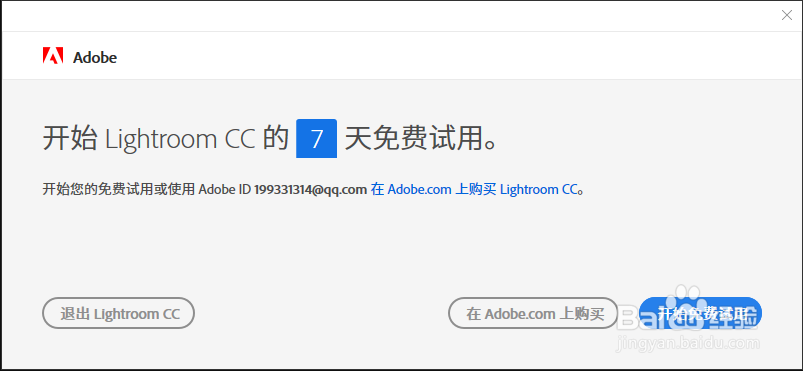 6/14
6/14接下来就是永久注册,在注册之前首先要把云工具进行注销掉,我们在电脑开始菜单,找到Adobe Creative Cloud云工具,进行打开,如下图查找方法。
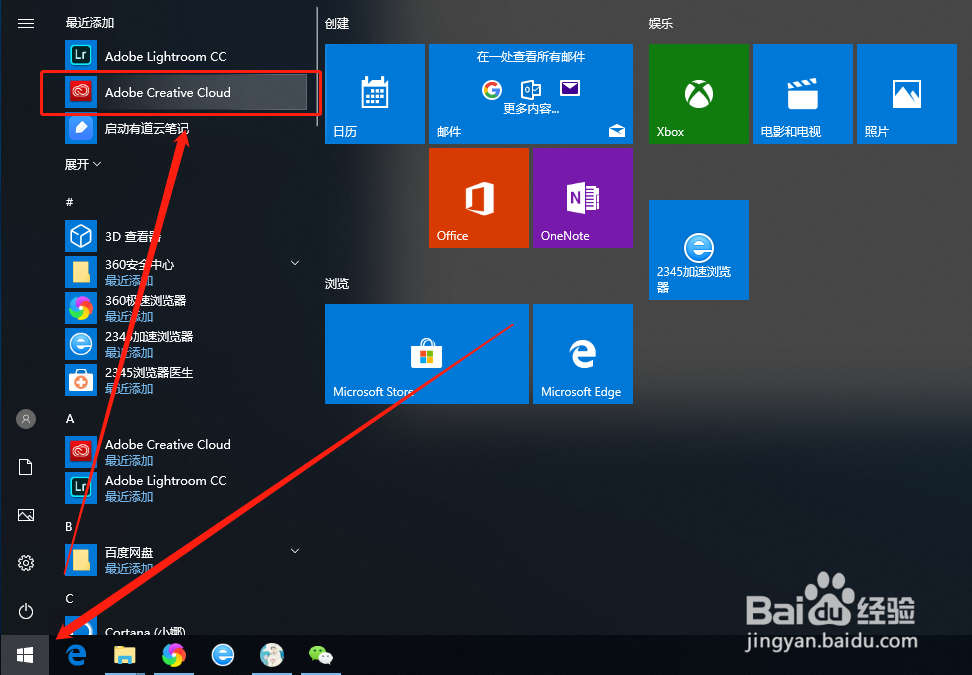 7/14
7/14打开云工具之后,我们点击右上角用户头像,点开,会有一个注销按钮,我们点击注销。
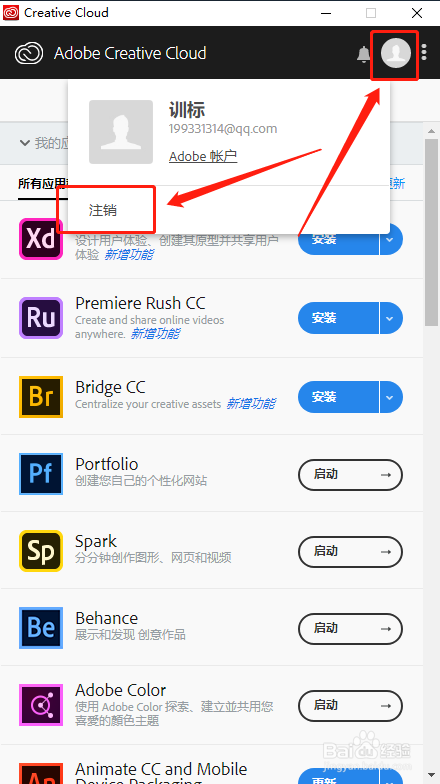 8/14
8/14这里我们继续点击注销按钮,就是确定注销的意思,点过之后,会是一个登陆界面,如果是这个界面说明已经注销掉了,我们把云工具关闭掉就可以了。
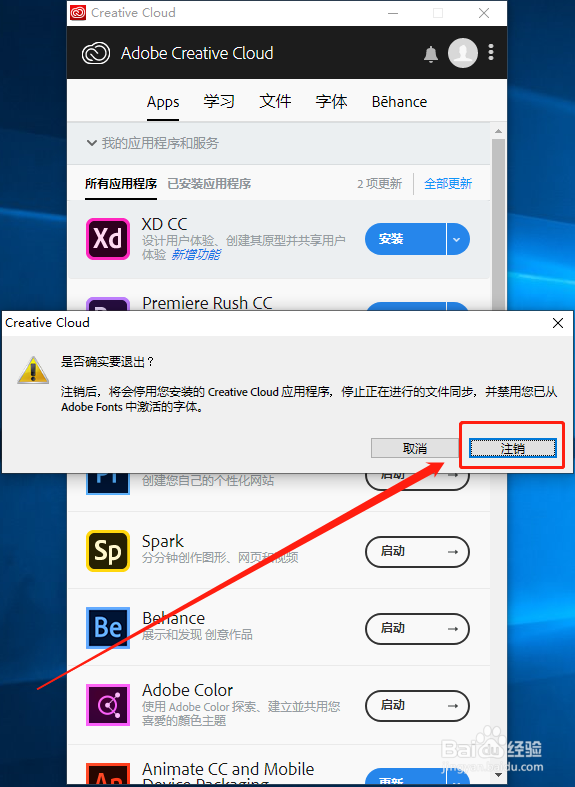 9/14
9/14注销云工具之后,我们找到我们需要替换的补丁,我们鼠标右键复制补丁。
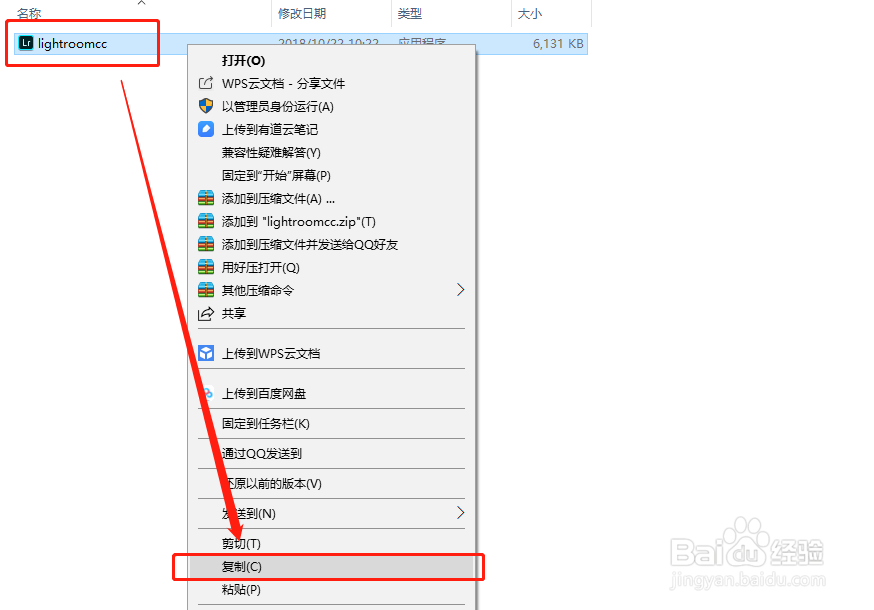 10/14
10/14我们把补丁复制到LR2019的根目录进行替换,怎么快速找到LR2019根目录呢?这里教大家一个快捷的方法,这是以win10系统演示为例,我们在电脑开始菜单,找到LR2019,鼠标右键LR2019,点击更多,打开文件位置。
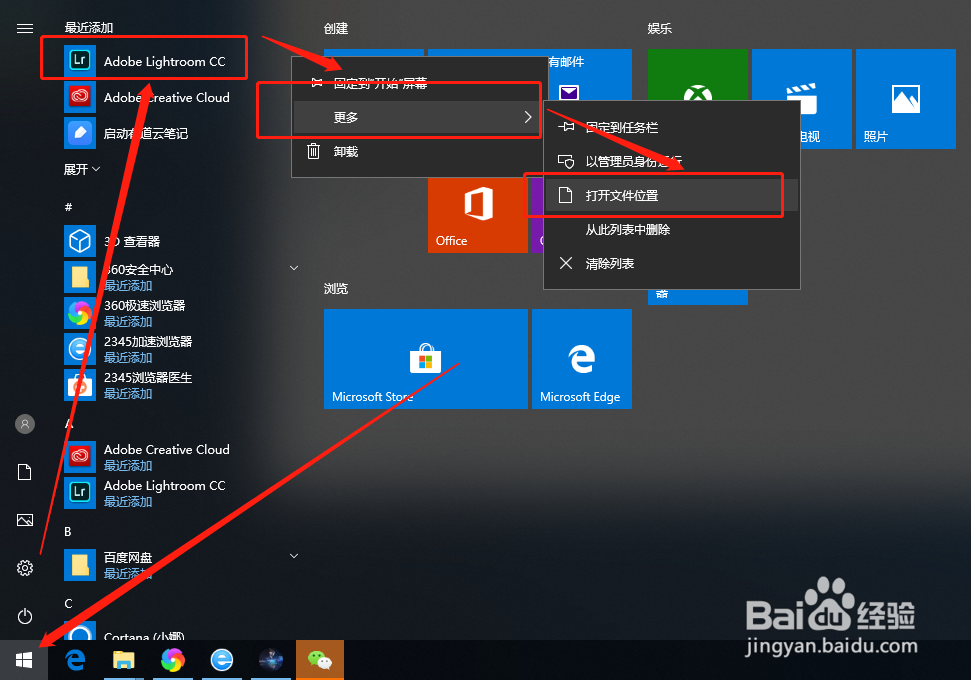 11/14
11/14打开之后我们会看到一个LR2019的图标快捷方式,这里还不是根目录,只是快捷方式,我们继续鼠标右键LR2019快捷方式,打开文件所在位置。
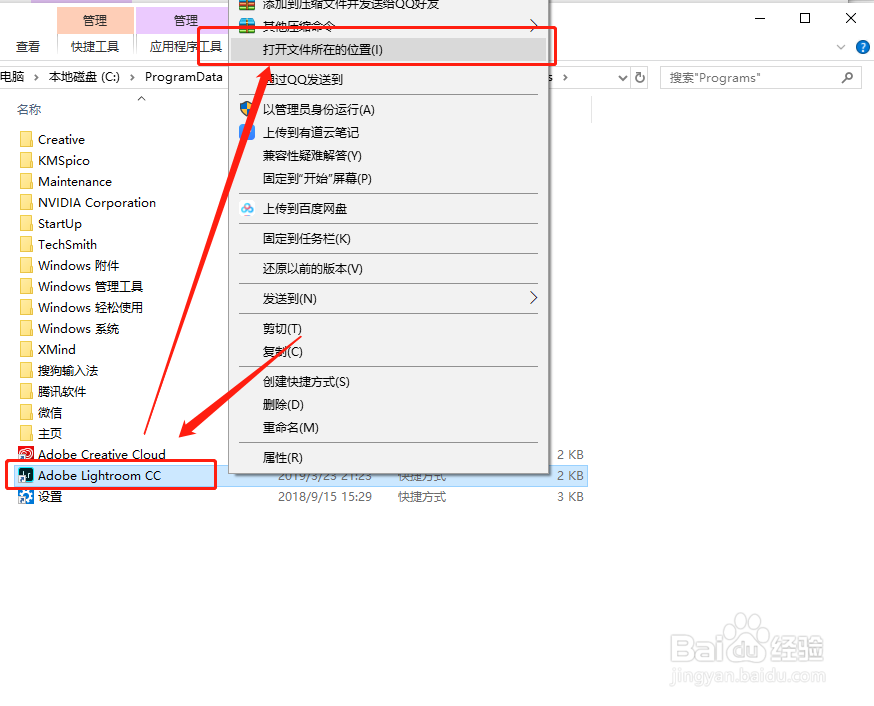 12/14
12/14这个时候,如下图,才是我们要所找的根目录,我们把刚刚复制的补丁,在空白的地方,鼠标右键黏贴。
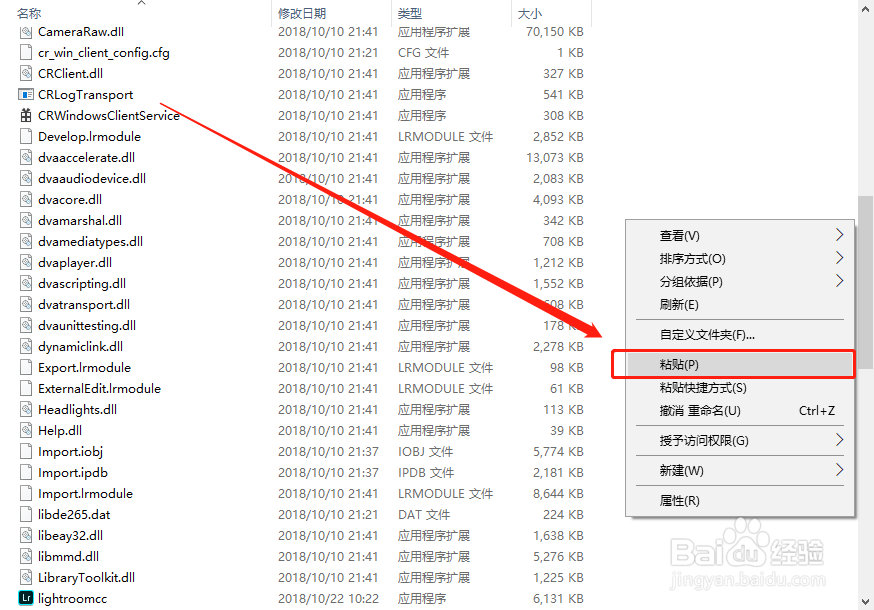 13/14
13/14黏贴之后,会显示一个窗口,我们点击替换目标中的文件即可,如果点击替换会有一个提示需要管理员,我们再次点击继续即可。
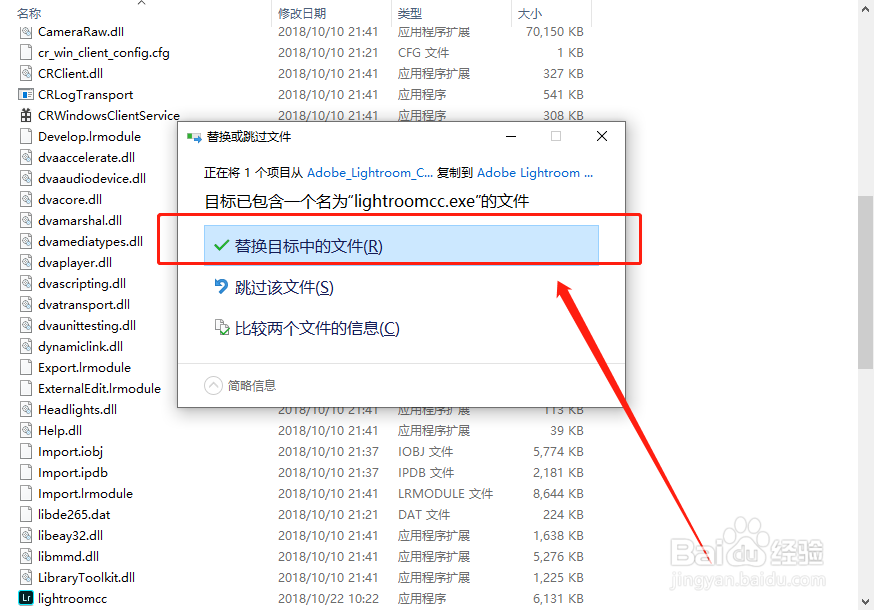 14/14
14/14替换完成之后,我们再次打开软件,软件在开始菜单里面进行打开,打开之后,软件就不会显示试用7天,就可以完美使用这个软件了。
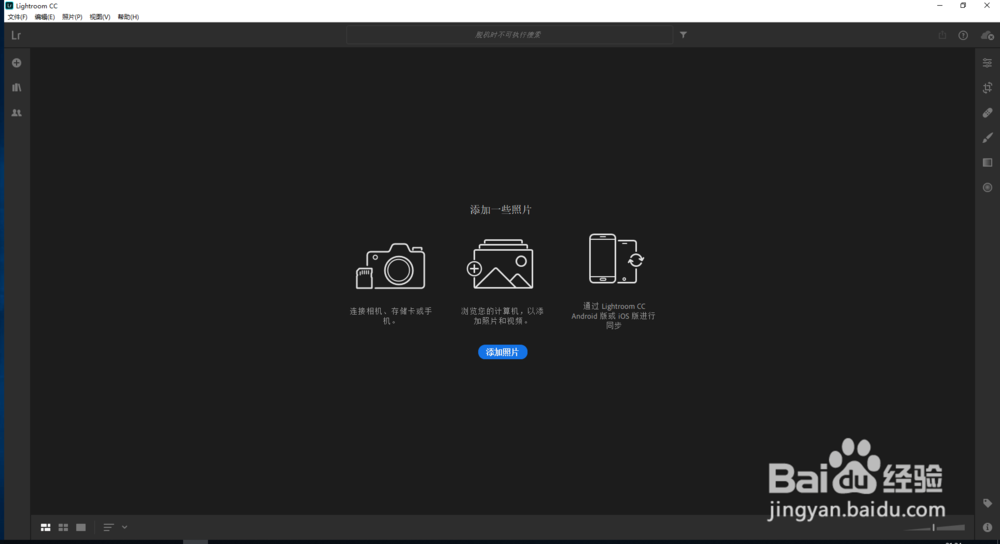 注意事项
注意事项替换补丁的时候不能打开软件,要关闭软件状态。
替换的时候需要管理员权限的时候,我们点击“继续”即可。
Adobe Lightroom CC 2.0下载链接:https://pan.baidu.com/s/1Zc7md2_bmU4Po1eu9p71Bw
本经验由作者原创首发,原创图片、纯手打文字,也不容易,请点【投票】和【大拇指】以资鼓励;业余个人经验分享,肯定有不足的地方请留言,若觉得有用还可以点击右边的【双箭头】来分享;怕下次出问题之后忘记找不到,可点击【☆】来收藏。若有不足,请在【我有疑问】提问,给出您的方法。点击“关注”关注我,点击“Sanpitt”进入我的主页查看相关经验,收获更多。
更多详细的安装教程方法请观看百度经验视频
软件LIGHTROOMPHOTOSHOPLR2019版权声明:
1、本文系转载,版权归原作者所有,旨在传递信息,不代表看本站的观点和立场。
2、本站仅提供信息发布平台,不承担相关法律责任。
3、若侵犯您的版权或隐私,请联系本站管理员删除。
4、文章链接:http://www.1haoku.cn/art_481053.html
 订阅
订阅